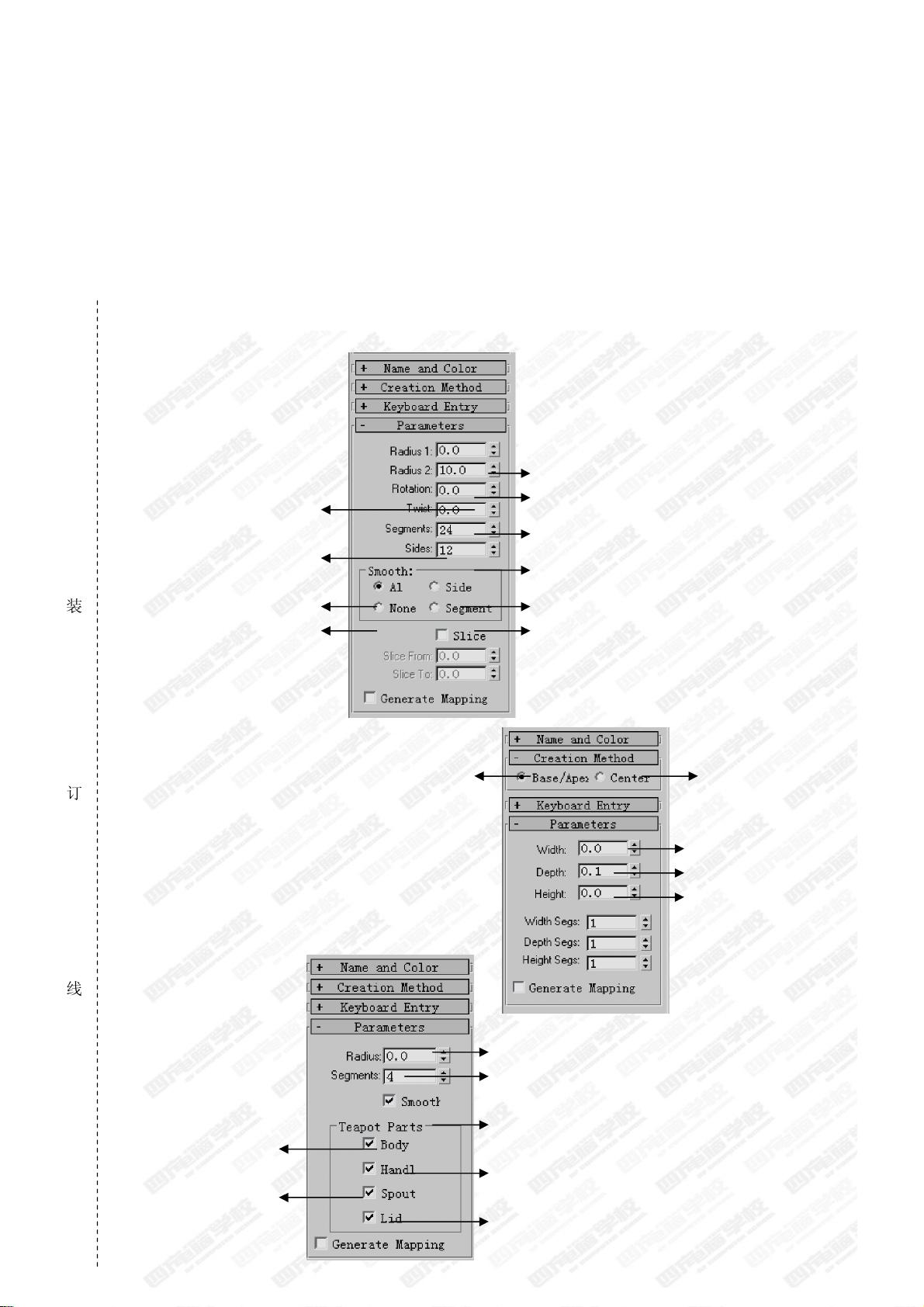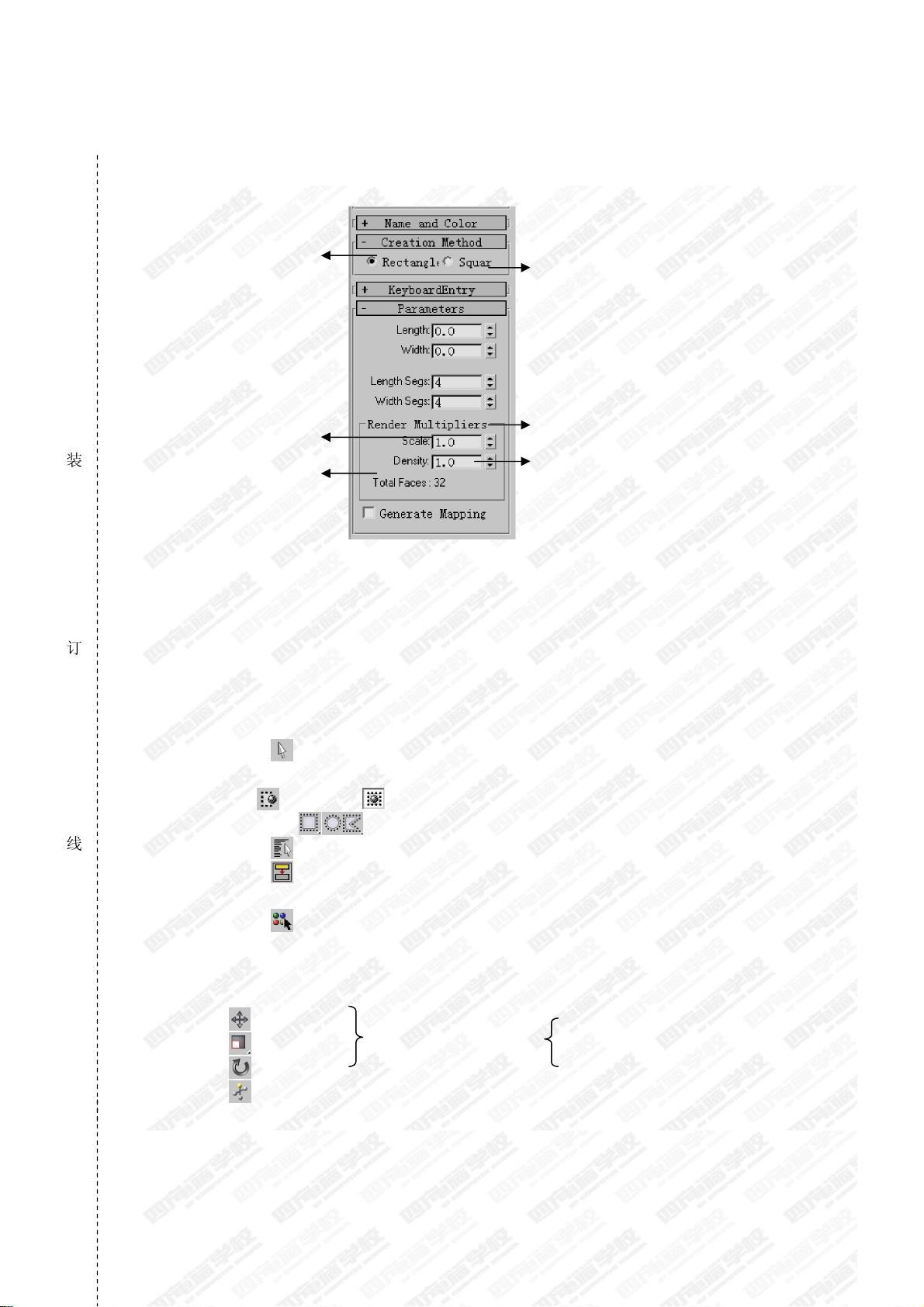3DMAX初学者指南:界面与功能解析
"3DMAX基础教程涵盖了3DMAX软件的基本界面、操作和功能区的介绍,适合初学者学习3DMAX的入门知识。"
在3DMAX这款强大的三维建模与渲染软件中,理解并熟悉其基础操作是至关重要的。本教程主要讲解了3DMAX的基础知识,包括界面布局的自定义、主要功能区的介绍以及视图的操作方法。
首先,用户可以通过“Customize>LoadCustomViScheme”命令来加载或恢复自定义界面,例如选择Default.ui文件可恢复到默认界面设置。自定义界面布局对于提高工作效率非常重要,可以根据个人习惯进行定制。
功能区的介绍是理解3DMAX操作的关键。文件菜单包含新建、保存、另存、打开、恢复等功能,其中“NewAll”能清除所有物体和属性,而“SaveSelected”则只保存选定的物体。工具行在特定分辨率下显示完整,具有多重按钮供选择。命令面板是3DMAX的核心,由6个基本面板构成,如创建、修改等,每个面板都有细分的命令选项。状态行显示选择物体数量、锁定状态和坐标信息,提示栏则给出当前工具的使用提示,命令输入行允许直接输入命令执行操作。
视图区是查看和操作模型的主要区域,包括Top、Front、Left和Perspective四种视图。用户可以自定义视图配置,通过单击首字母或右击激活视图,用“W”键进行单屏显示。视图比例调整通过拖动边框线完成,按下“Resetlayout”恢复默认布局。此外,还有快捷键如前进、后退、第一帧、最后一帧以及动画记录控制。
在视图显示模式上,3DMAX提供了多种选择,如光滑+高光、线框显示和其他选项,这影响着模型在屏幕上的视觉效果。了解这些基本操作后,初学者可以开始尝试创建和编辑3DMAX模型,进一步探索这个强大软件的深度和广度。
总结来说,3DMAX基础教程旨在帮助新手掌握软件的基本操作,包括界面布局的个性化设置、文件管理、工具和命令的使用,以及视图控制和显示模式。通过学习这些基础知识,用户能够建立起对3DMAX的初步认识,并为进一步深入学习打下坚实基础。
2023-09-17 上传
2023-12-17 上传
2023-04-01 上传
2023-10-18 上传
2023-05-17 上传
2023-05-14 上传
2023-03-26 上传
u010338744
- 粉丝: 0
- 资源: 2
最新资源
- 磁性吸附笔筒设计创新,行业文档精选
- Java Swing实现的俄罗斯方块游戏代码分享
- 骨折生长的二维与三维模型比较分析
- 水彩花卉与羽毛无缝背景矢量素材
- 设计一种高效的袋料分离装置
- 探索4.20图包.zip的奥秘
- RabbitMQ 3.7.x延时消息交换插件安装与操作指南
- 解决NLTK下载停用词失败的问题
- 多系统平台的并行处理技术研究
- Jekyll项目实战:网页设计作业的入门练习
- discord.js v13按钮分页包实现教程与应用
- SpringBoot与Uniapp结合开发短视频APP实战教程
- Tensorflow学习笔记深度解析:人工智能实践指南
- 无服务器部署管理器:防止错误部署AWS帐户
- 医疗图标矢量素材合集:扁平风格16图标(PNG/EPS/PSD)
- 人工智能基础课程汇报PPT模板下载